有用户打开Photoshop时提示暂存盘已满,这是怎么回事呢?PS暂存盘已满该如何解决?下面给大家介绍具体解决方法。

操作方法:
1、打开PS软件之后,点选“编辑”→“首选项”→“性能”。
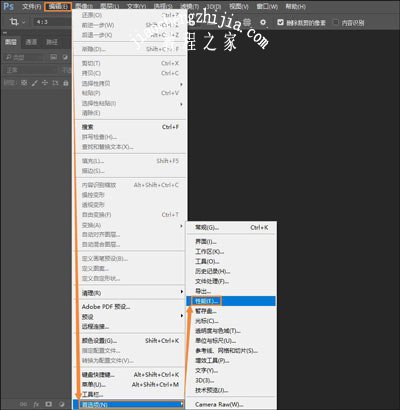
2、在“性能”(左侧栏目)界面中可以看到“让 Photoshop 使用(L):512 MB(7%)”肯定是不够用的,我们将其设置为大约三分之一的内存。
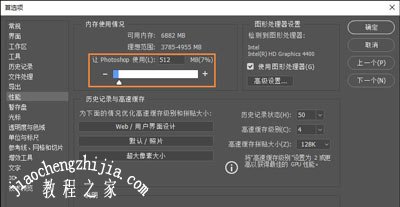
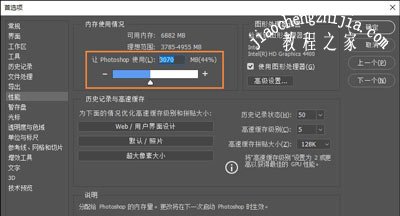
3、在“暂存盘”(左侧栏目)界面,如果发现多个存储盘都有空余较多的空间。可以直接勾选这些盘,也可以只使用一个,因为勾选不能为空,所有要先勾选两个以上才能取消另一个盘的勾选。

至此修改好之后,重启PS软件即可解决该问题。
PS教程推荐:
Photoshop怎么使用切片工具 PS切片操作教程
Photoshop羽化快捷键是什么 PS羽化工具三种使用方法
Photoshop运行卡顿怎么办 优化PS软件的方法














